图解如何查看计算机配置信息
1、在桌面上右键我的电脑,选择属性,这里可以看到系统的版本、电脑CPU主频、内存,如下图所示:
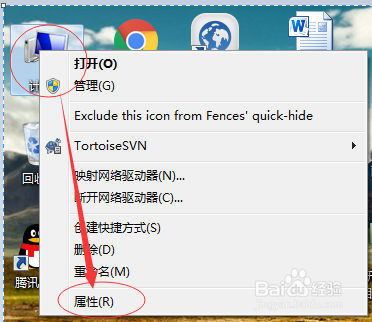
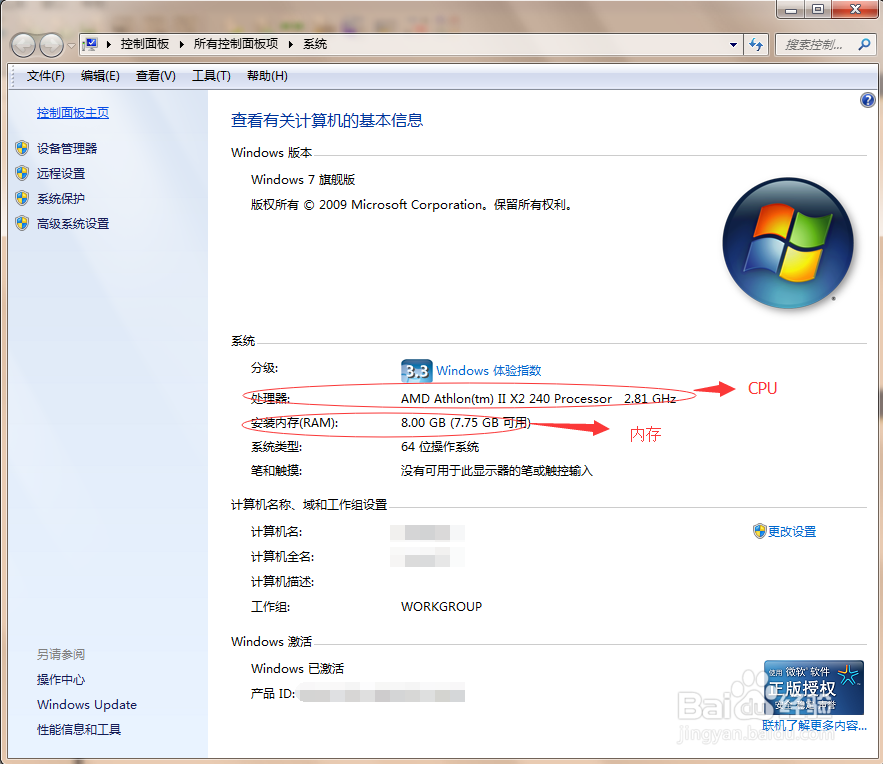
2、点击选项卡中的“设备管理器“”,你就可以看到一些基本的硬件信息,如下图所示:
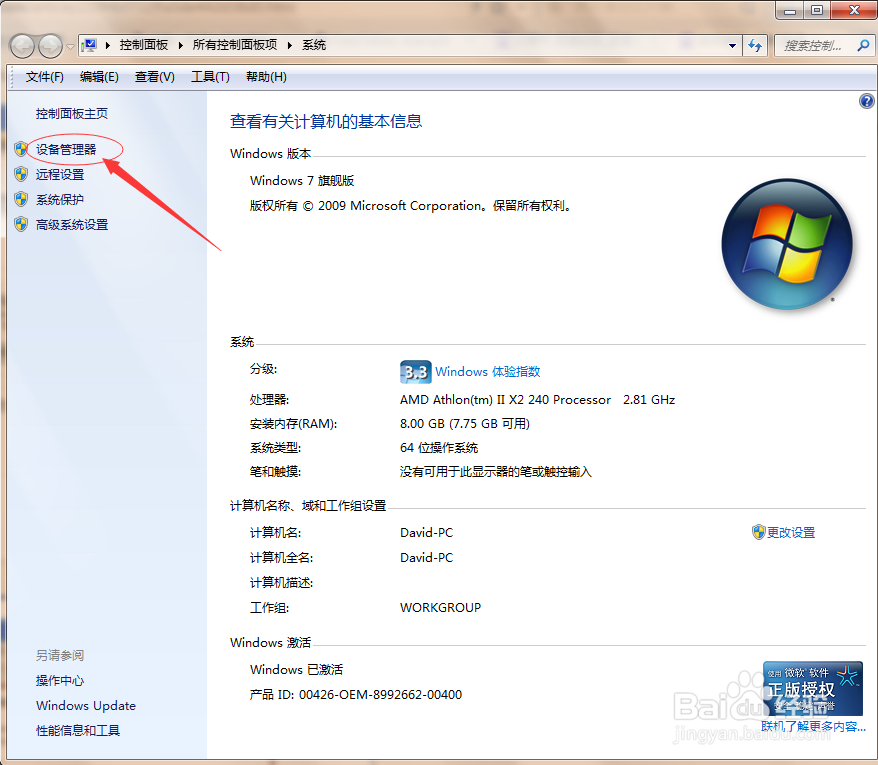
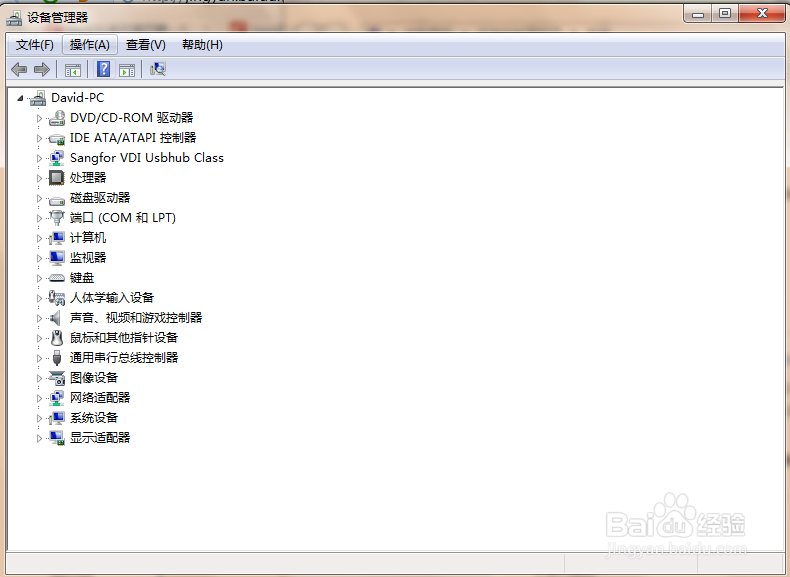
1、点击电脑左下角的“开始”,然后点击“运行”,如下图所示:
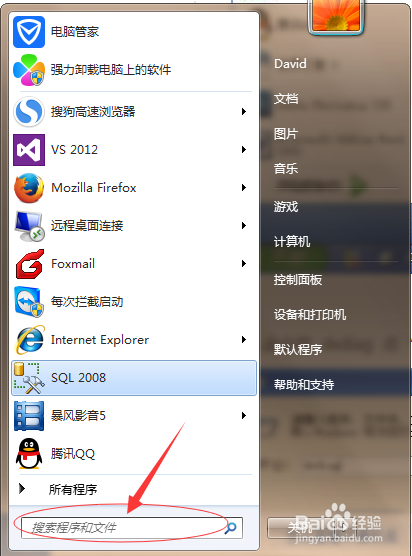
2、输入命令符 dxdiag 点“确定”或者回车,如下图所示:
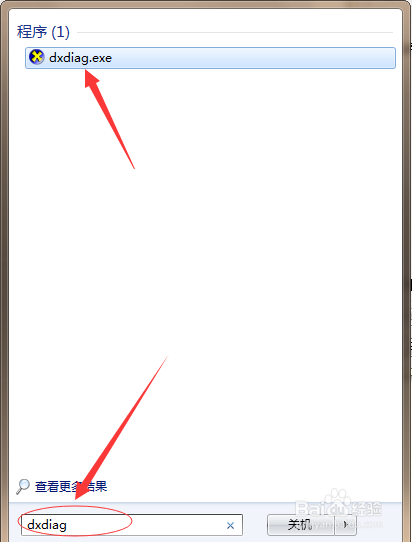
3、系统信息一栏可以查看当前电脑的时间、命名、系统、语言、系统制造商、型号、BIOS信息、CPU(处理器)、内存、虚拟内存(页面文件)、DirectX版本等。然后点击“显示”,如下图所示:
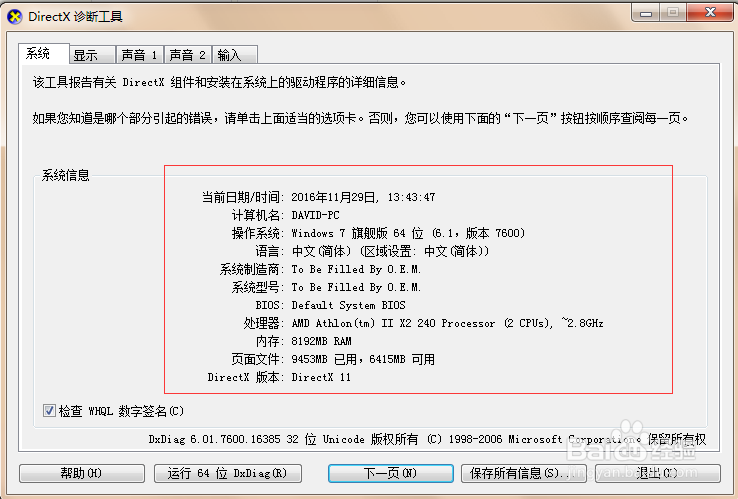
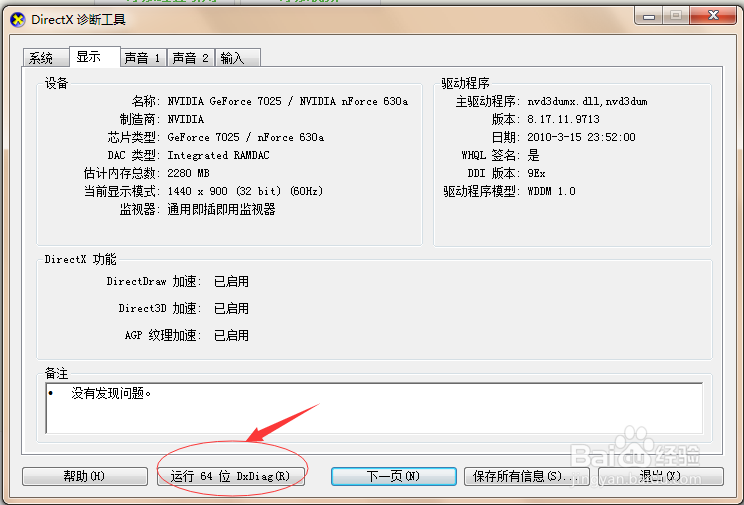
4、点击选项卡中的“声音1”,可以查看计算机声卡的详细信息,如下图所示:
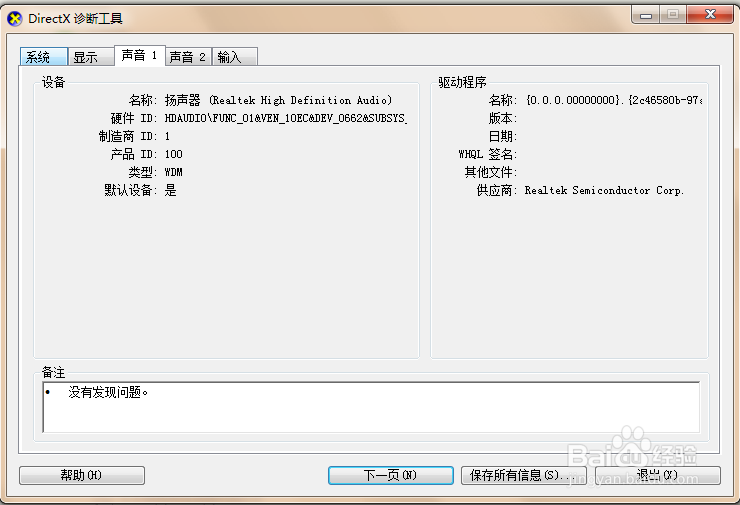
5、点击选项卡中的“声音2”,可以查看计算机声卡的详细信息,如下图所示:
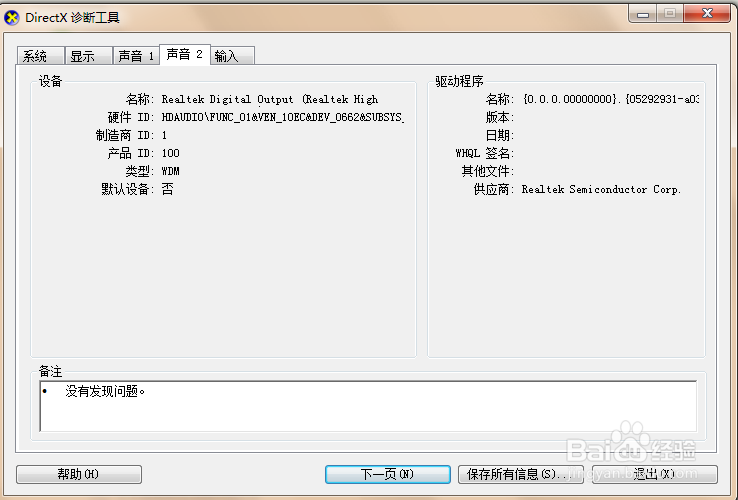
6、点击选项卡中的“输入”,可以查看计算机输入设备的详细信息,如下图所示:
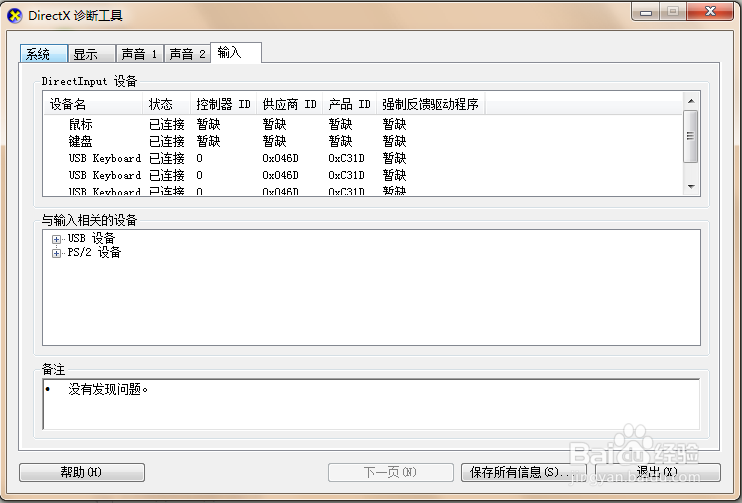
1、软件法是最为简便、直接的方法,下面介绍一下利用“电脑管家”查看电脑硬件。下载安装好“电脑管家”,双击打开,如下图所示:
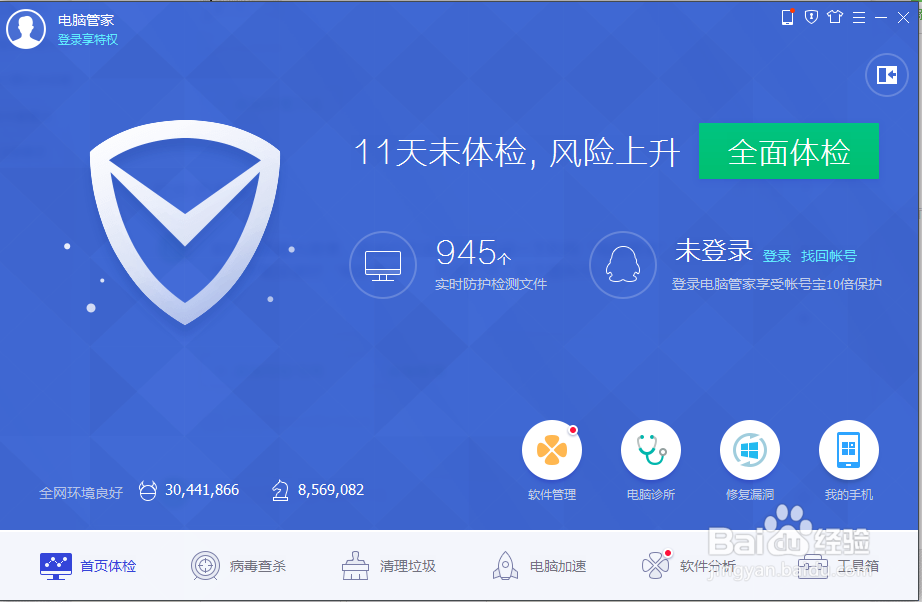
2、点击工具箱后,找到“硬件检测”选项,如下图所示:

3、左边有一个菜单,可以点击查看相应的硬件详细信息,如下图所示:
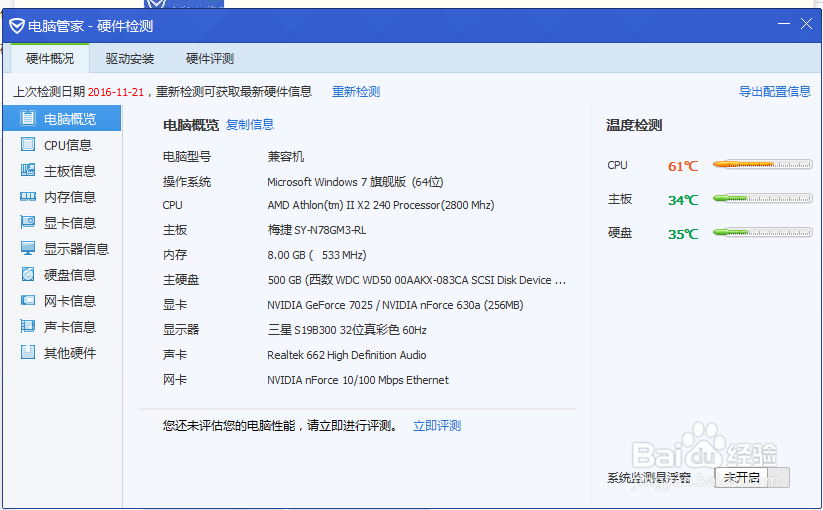
声明:本网站引用、摘录或转载内容仅供网站访问者交流或参考,不代表本站立场,如存在版权或非法内容,请联系站长删除,联系邮箱:site.kefu@qq.com。
阅读量:80
阅读量:185
阅读量:85
阅读量:118
阅读量:93